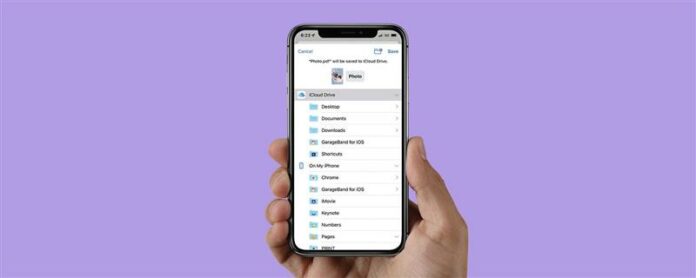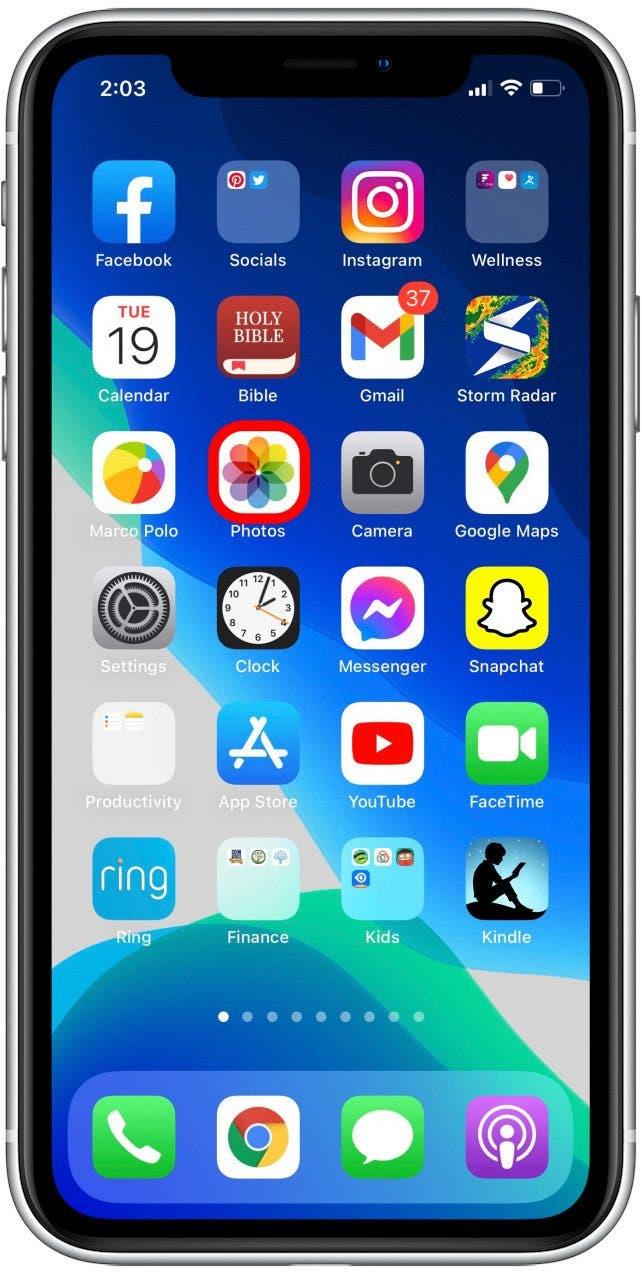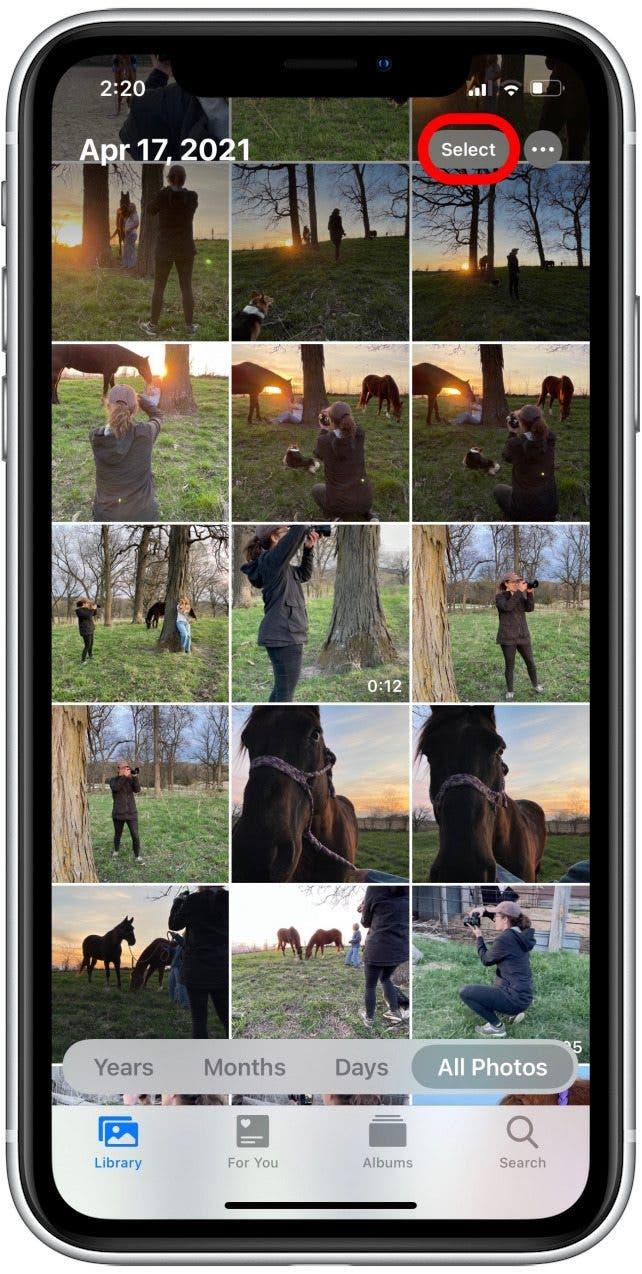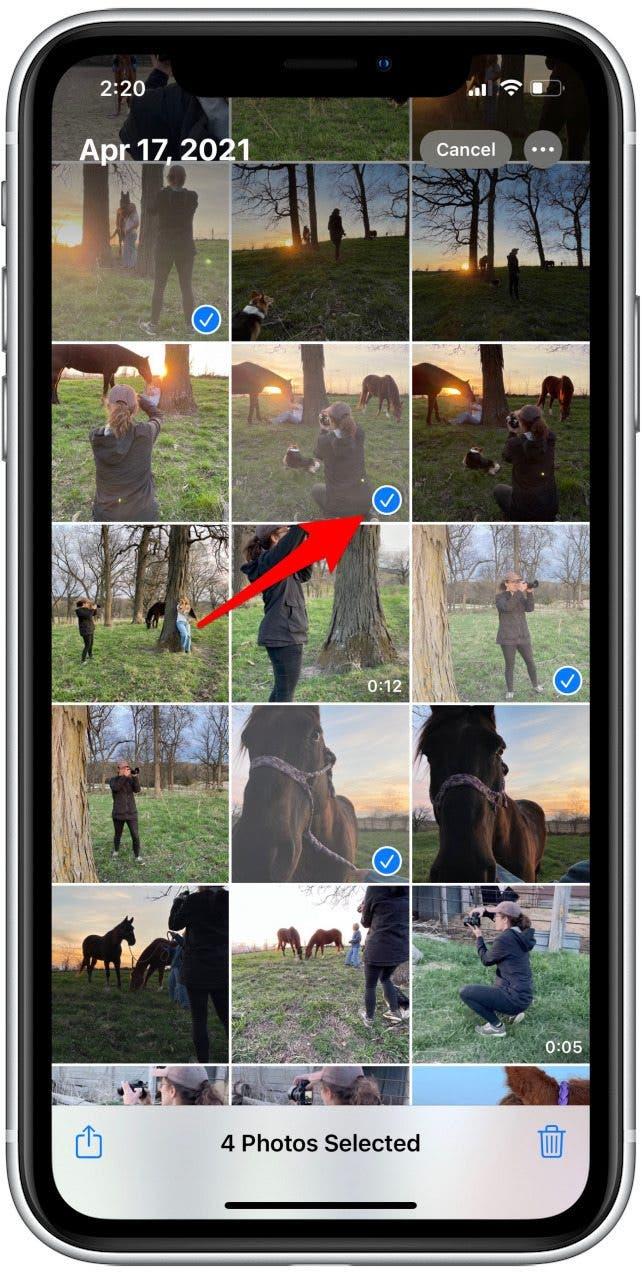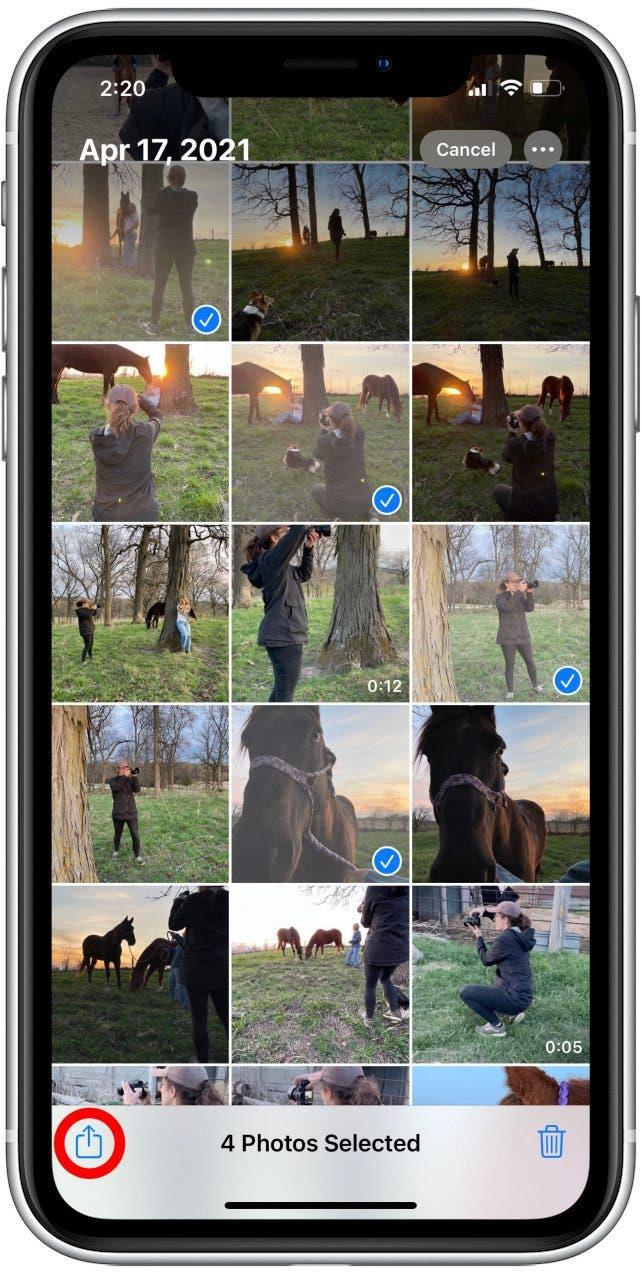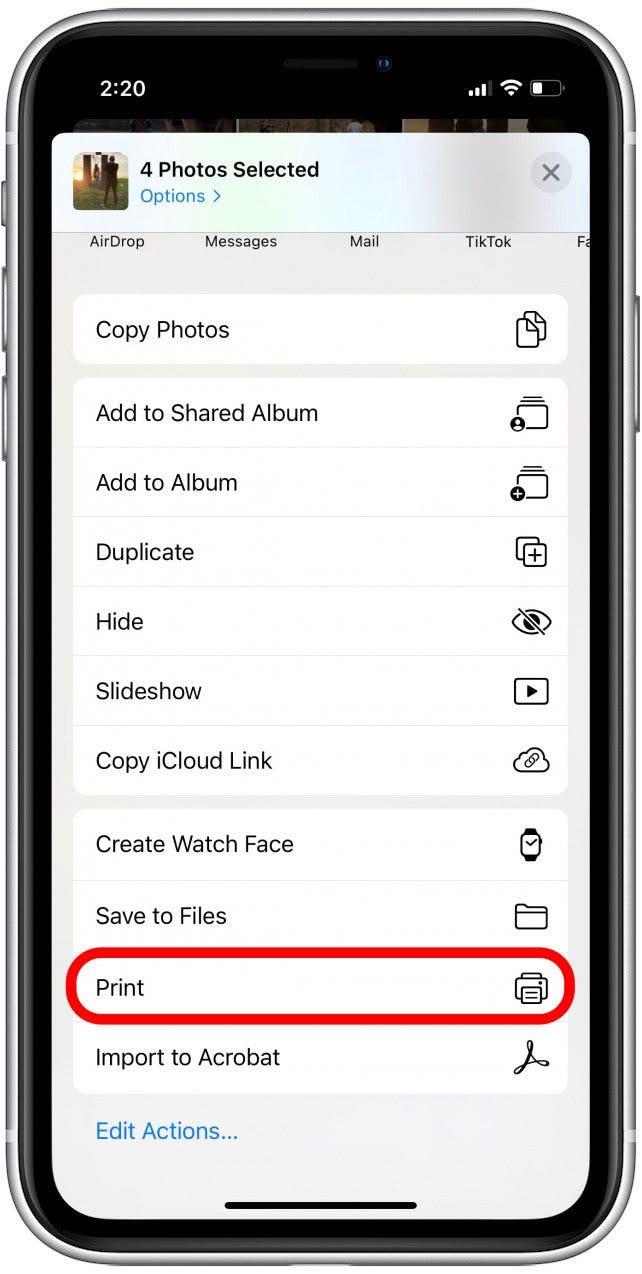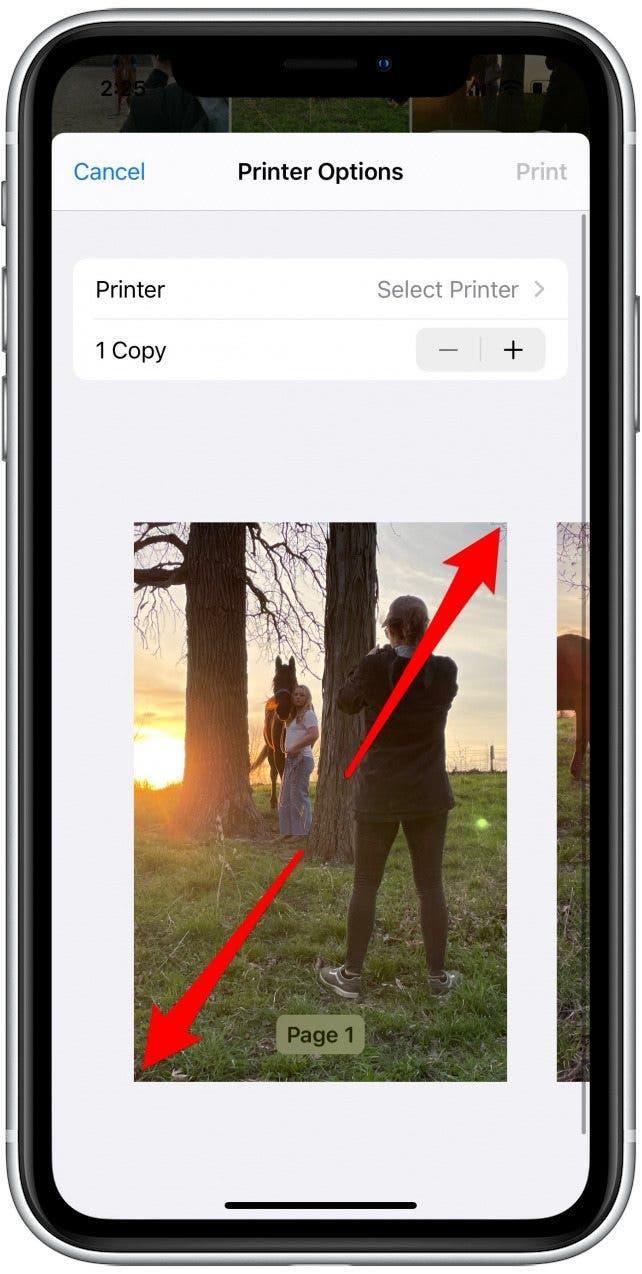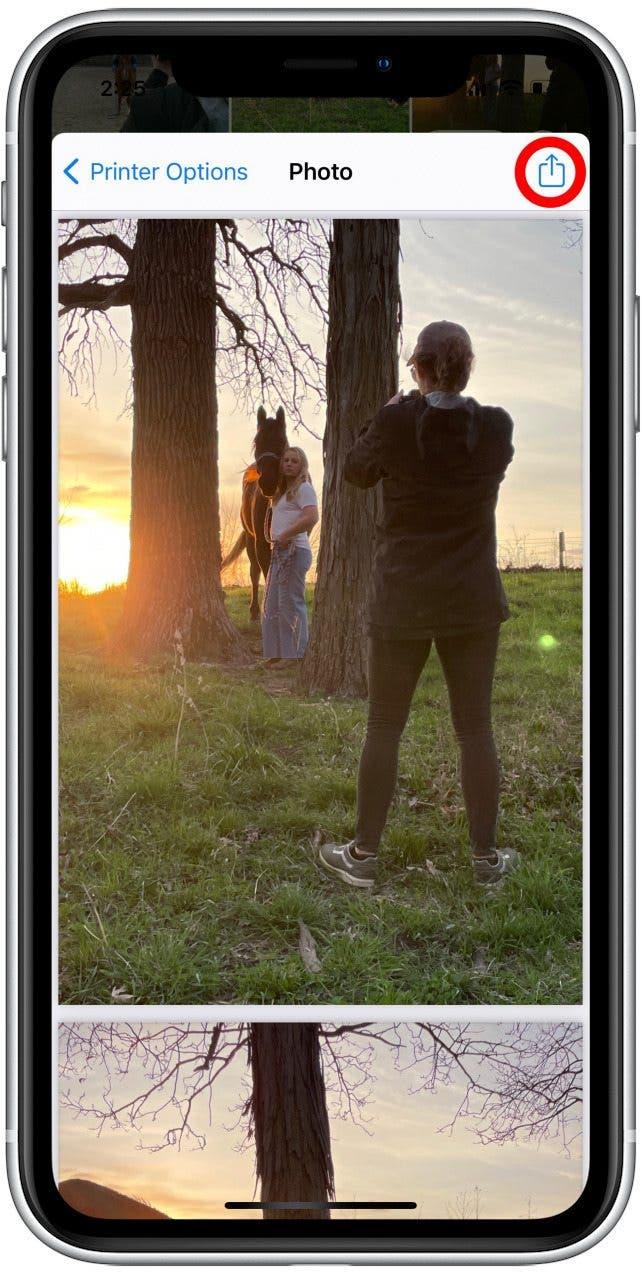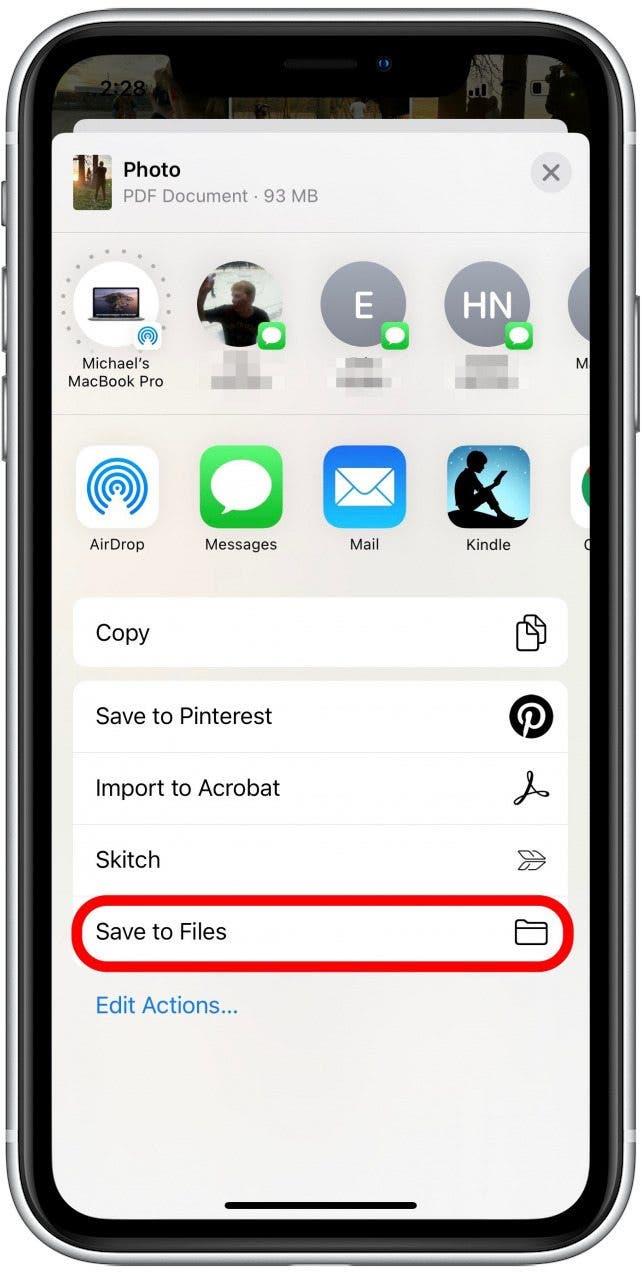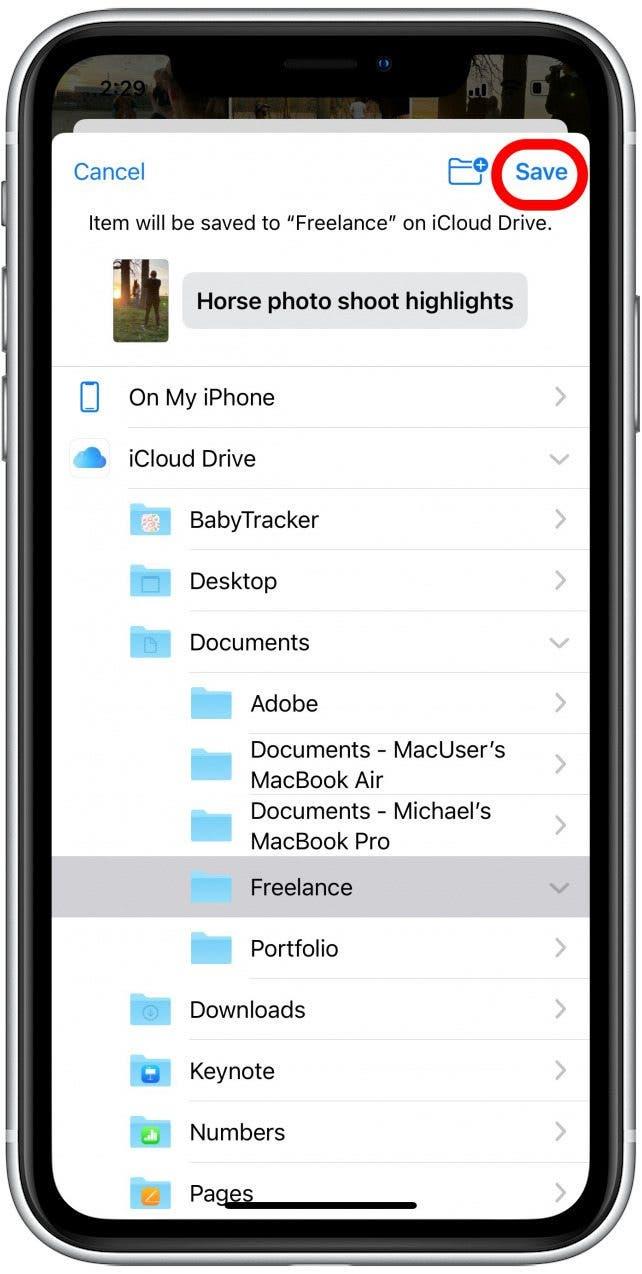Imej pada iPhone anda biasanya disimpan sebagai JPG atau PNG, yang berfungsi dengan baik untuk kebanyakan kegunaan. Walau bagaimanapun, kadangkala lebih mudah untuk menghantar imej PDF daripada memuat naik jenis fail asal, terutamanya apabila anda ingin menyimpan perkara seperti lokasi imej dan metadata lain secara peribadi. Kami akan menunjukkan kepada anda cara menyimpan gambar sebagai PDF pada iPhone.
Berkaitan: 6 Cara Mudah untuk Memindahkan Foto daripada iPhone ke PC atau Mac
Mengapa Anda Akan Suka Petua Ini
- Elakkan isu keserasian apabila berkongsi merentas peranti dan sistem pengendalian yang berbeza.
- Kumpulkan gambar bersama-sama untuk membuat album foto digital atau memfailkan tuntutan insurans.
- Pastikan metadata foto, seperti teg lokasi imej, peribadi.
Bagaimana untuk Menyimpan Imej ke PDF pada iPhone
Memandangkan PDF ialah jenis fail universal, menyimpan imej ke PDF ialah cara mudah untuk memastikan fail anda selamat dan boleh dibaca oleh mana-mana telefon atau komputer tanpa ralat. Untuk mendapatkan lebih banyak petua dan helah iPhone dan iPad, daftar untuk mendapatkan surat berita Petua Hari Ini percuma kami. Sekarang, inilah cara untuk menukar foto kepada PDF pada iPhone.
- Buka apl Foto dan pastikan anda berada pada tab Pustaka.

- Ketik Pilih.

- Ketik imej yang anda mahu simpan sebagai PDF.

- Ketik Ikon Kongsi.

- Tatal ke bawah dan ketik Cetak.

- Cubit terbalik (alihkan jari anda pada skrin) untuk mengezum masuk pada imej.

- Ketik Ikon Kongsi.

- Tatal ke bawah dan ketik Simpan ke Fail.

- Namakan PDF anda.
- Pilih lokasi untuk menyimpan PDF anda.
- Ketik Simpan.

Kini anda boleh menggunakan helah ini untuk menyimpan sebarang foto iPhone sebagai PDF untuk perkongsian lebih mudah tanpa masalah keserasian. Setelah ia berada dalam format PDF, anda masih boleh mengeditnya terus pada iPhone (dan iPad) anda menggunakan apl Fail. Seterusnya, ketahui cara memuat turun PDF daripada e-mel!